1720 SMART Sabit Sürücü yakın bir arıza algılıyor
Bazı PC kullanıcıları, Windows 10 cihazlarını başlattıklarında, 1720 SMART Hard Drive(1720 SMART Hard Drive detects imminent failure) siyah bir ekranda yakın bir arıza tespit etti hata mesajını aldıklarını bildiriyorlar . Bu gönderide, olası nedenleri belirleyeceğiz ve sisteminizi kısa sürede çalışır duruma getirmek için deneyebileceğiniz en uygun çözümleri sunacağız.
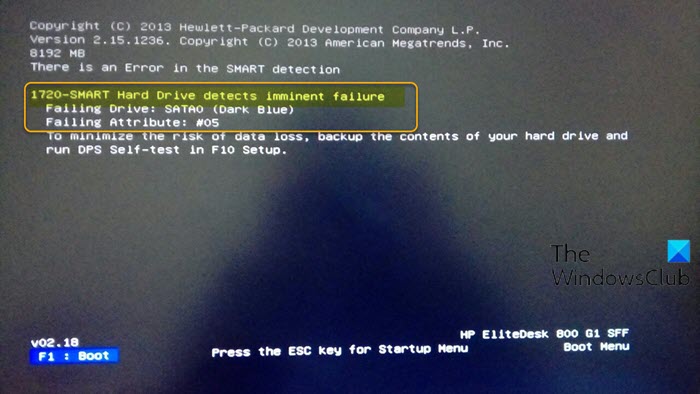
SATA değerleri 0, 1, 2, 4 vb. arasında değişebilir. Ayrıca, Öznitelik(Attribute) değerleri 05, 01, C8, 255, B8 vb. arasında değişebilir.
Yukarıdaki giriş görüntüsünde belirtildiği gibi bu hata, sürücünüzde yerleşik olan durum devresinin ve bellenimin, sabit sürücünün kendisinin yakında arızalanmaya ayarlandığını ve bunun da dosya/veri kaybına neden olabileceğini veya sabit sürücünüzün sonunda çalışmayı durduracağını algıladığı anlamına gelir. .
Aşağıda bu hatanın olası suçluları bulunmaktadır:
- Tutarsız geçici veriler.
- Başarısız sürücü.
1720 SMART Sabit Sürücü(SMART Hard Drive) yakın bir arıza algılıyor
Bu sorunla karşı karşıyaysanız, sorunu çözmek için önerilen çözümlerimizi aşağıda verilen sırayla deneyebilirsiniz. Ancak başlamadan önce, mümkünse verilerinizi hemen harici bir sabit sürücüye yedeklemeyi deneyin.
- CMOS pilini temizleyin
- CHKDSK'yi çalıştırın
- Sürücü sağlığını kontrol edin
- Sürücüyü değiştir
Listelenen çözümlerin her biri ile ilgili sürecin açıklamasına bir göz atalım.
1] CMOS pilini temizleyin
SMART izleme sistemi, (SMART)CMOS (Tamamlayıcı Metal Oksit Yarı İletken)((Complementary Metal-Oxide Semiconductor) ) pili tarafından korunan önbelleğe alınmış veriler nedeniyle aslında yanlış bir pozitif görüntüleyebilir – bu, sözde arızalı sürücüyü zaten değiştirdiyseniz ve hala aynı hatayı alıyorsanız böyledir. . Bu durumda, CMOS pilini temizleyebilir ve bunun işe yarayıp yaramadığını görebilirsiniz.
Aşağıdakileri yapın:
Bir donanım teknisyeninin hizmetlerine ihtiyaç duyabilirsiniz.
- Bilgisayara bağlı tüm çevresel aygıtları kapatın.
- Güç kablosunu AC güç kaynağından çıkarın.
- Bilgisayarın kapağını çıkarın.
- Pili tahtada bulun. Pil, yatay veya dikey bir pil tutucuda olabilir veya bir tel ile yerleşik bir başlığa bağlanabilir.
Pil bir tutucudaysa, pil üzerindeki + ve – işaretlerinin yönüne dikkat edin. Orta boy düz uçlu bir tornavidayla, pilsiz olan parçayı konektöründen nazikçe kaldırın.
Pil bir kabloyla yerleşik bir başlığa bağlıysa, kabloyu yerleşik başlıktan ayırın.
- Bir saat bekleyin(Wait one) , ardından pili yeniden bağlayın.
- Bilgisayar kapağını tekrar takın.
- Bilgisayarı ve tüm aygıtları tekrar prize takın.
- Bilgisayarı önyükleyin.
Önyükleme aynı hatayla başarısız olursa, sonraki çözümü deneyin.
İlgili(Related) : Sabit Diskte Öngörülen SMART Hatası(SMART Failure Predicted on Hard Disk) hatası.
2] CHKDSK'yi çalıştırın
SMART sonucu yanlış bir pozitifse , bu yalnızca sürücünüzde CHKDSK'nin(CHKDSK) bu sorunu çözmede etkili olabilecek uygun bir çözüm olduğu bir bozuk sektör durumu olabilir. Bu nedenle, Windows 10 bilgisayarınız bir şekilde masaüstüne önyükleme yapmayı başarırsa , yerleşik aracı CHKDSK'yi çalıştırabilir veya üçüncü taraf disk hatası kontrol yazılımını(third-party disk error checking software) deneyebilirsiniz - ancak masaüstüne önyükleme yapamıyorsanız ve bir yedek PC, arızalı sürücüyü USB üzerinden harici bir sürücü olarak bağlayabilir ve CHKDSK'yi çalıştırabilirsiniz(CHKDSK) .
CHKDSK işlemini çalıştırdıktan sonra sorun devam ederse , sonraki çözümü deneyin.
3] Sürücü sağlığını kontrol edin
Bu noktada, arızalanmak üzere olan bozuk bir sürücüyle uğraşıyor olabileceğinizi varsaymak güvenlidir. Ancak, daha önce belirtildiği gibi, SMART izlemenin bazı yanlış pozitifleri tetiklediği bilinmektedir, bu nedenle sürücü sağlığını (SMART)Speccy gibi bir üçüncü taraf araçla kontrol etmenizi öneririz .
Speccy'yi(Speccy) indirip yükledikten sonra aşağıdakileri yapın:
- Speccy'yi başlatın.
- Kullanıcı arayüzünün sol bölmesinde, Depolama(Storage) seçeneğine tıklayın .
- Ardından, Depolama(Storage) menüsü seçiliyken, sağ bölmede Akıllı Nitelikler (Smart Attributes ) bölümüne gidin.
- Bu bölümde, her öznitelik adının Durumunu (Status ) kontrol edin ve durumun varsayılan olandan ( İyi(Good) ) farklı olup olmadığına bakın.
Yardımcı program size, dikkat etmeniz gereken yaklaşık 30'dan fazla SMART noktası hakkında bir genel bakış sunacaktır. Ölçümler normal aralığın dışındaysa, güvenli bir şekilde disk sürücüsünün arızalı olduğu sonucuna varabilirsiniz. Bu durumda, sonraki ve son çözüme geçebilirsiniz.
4] Sürücüyü değiştirin
Bu aşamada, testleriniz ve incelemelerinizden sonra, söz konusu sürücünün arızalı olduğu sonucuna vardınız - şu anda tek seçenek, hatalı disk sürücünüzün yenisini almak ve mümkün olduğunca çok sayıda dosyayı kurtarmaya çalışmaktır.
Dolayısıyla, masaüstüne önyükleme yapabiliyorsanız, tüm önemli dosyalarınızı yedeklemek için harici bir sürücü veya mevcut herhangi bir bulut depolama hizmeti kullanabilirsiniz. (cloud storage service)Ancak, diskiniz kısmen hasar görmüşse ve masaüstüne ön yükleme yapamıyorsanız, verilerinizi/dosyalarınızı disk görüntüleme yazılımı(disk-imaging software) kullanarak kaydedebilir veya dosyalarınızı almak için bir Linux Live USB kullanabilir veya arızalı sürücüyü şu şekilde bağlayabilirsiniz: USB'yi(USB) harici bir sürücü olarak başka bir bilgisayara kopyalayın ve ihtiyacınız olan dosyaları kopyalayın.
Arızalı sürücüyü değiştirdikten ve yeni sağlıklı sürücüye temiz Windows 10 yükledikten sonra, klonlanan görüntüyü veya yalnızca (clean installed Windows 10)USB ile kurtarılan dosyaları geri yüklemeye devam edebilirsiniz .
Bu yardımcı olur umarım!
Related posts
Windows 10 için En İyi Sert Drive encryption Yazılımı
Windows 10'teki Hard Drive'leri Nasıl Kontrol Edin
Monitor Sabit Disk SMART PassMark DiskCheckup ile öznitelikler
Windows 10'taki sürücülerin SMART Failure Predict Status'sini nasıl kontrol edersiniz
Stop Hard Drive Windows 11/10'da uyuyacak şekilde
Basic Disk Dynamic Disk'ü Windows 10'a nasıl dönüştürebilirsiniz?
Neden C varsayılan hep Windows System Drive letter mı?
Nasıl Windows 11/10 içinde Data Loss olmadan GPT'ye MBR dönüştürme için
Turn KAPALI Hard Disk KAPALI, Power'dan tasarruf etmek için belirli bir rölanti süresinden sonra
Verileri silmeden Windows 10'teki bir sabit sürücüyü nasıl yeniden parçalayın
Disk Signature Collision problem içinde Windows 10 Nasıl düzeltilir
VirtualBox Kayıt olamadı ve Hard Disk image dosyasını açamadı
Xinorbis, Windows 10 için ücretsiz bir Hard Disk, Folder and Storage Analyzer'dur
Checkdrive disk error Yazılımını Kontrol Etme - Fix Hard Disk Gerçek Zamanlı Hatalar
Hard Disk Cluster Size Windows 10'da nasıl değiştirilir
Check Hard Drive Hard Disk Validator ile kötü sektörler için
S.M.A.R.T or Self-Monitoring, Analysis and Reporting Technology nedir
Bir Disk kullandığı Windows 10 içinde GPT or MBR Partition olmadığını kontrol etme
Hybrid Drive vs SSD vs HDD: En hangisi?
HD Tune, sert bir disk performance, kıyaslama, information software
